Kostenlose Bibelprogramme sind eine willkommene Quelle für jeden Mitarbeiter und Theologen. Wer sich nicht gerade die guten (und teuren) Bibelprogramme wie BibleWorks, Logos oder die Stuttgarter Elektronische Studienbibel (SESB) besorgen kann, der hat im Internet eine Fülle von kostenlosen Quellen. Einige davon möchte ich hier kurz aufführen.
Tnach (5.9) – Konkordanz zur hebräischen, griechischen und lateinischen Bibel mit deutschen Übersetzungen für Windows 95 / 98 / ME / 2000 / XP und Linux (.jar File)
Bibelserver.com – Bibeltexte verschiedener Übersetzungen zum Nachschlagen und suchen, auch mit hebräischem AT (unvokalisiert), griechischem NT, Septuaginta und Vulgata. Daneben gibt es vier englische Studienhilfen. Es können auch Notizen nach einer kostenlosen Registrierung gespeichert werden.
Bibliothek der Kirchenväter – an der Uni Fribourg (CH), in deutscher, englischer Übersetzung und noch nicht ganz vollständig.
Christian Classics Ethereal Library (CCEL) – nur mit englischer Übersetzung, gut für Theologische Arbeit. Enthält Textsammlungen zu Kirchenvätern, Geistlichen Liedern und Bibelstudium.
Unter „(World Wide) Study Bible“ gibt es eine Sammlung mit Links zu anderen Internetangeboten mit unterschiedlicher Qualität (Übersetzungen, Audiobibeln, Kommentare, Predigten, Lieder, etc.)
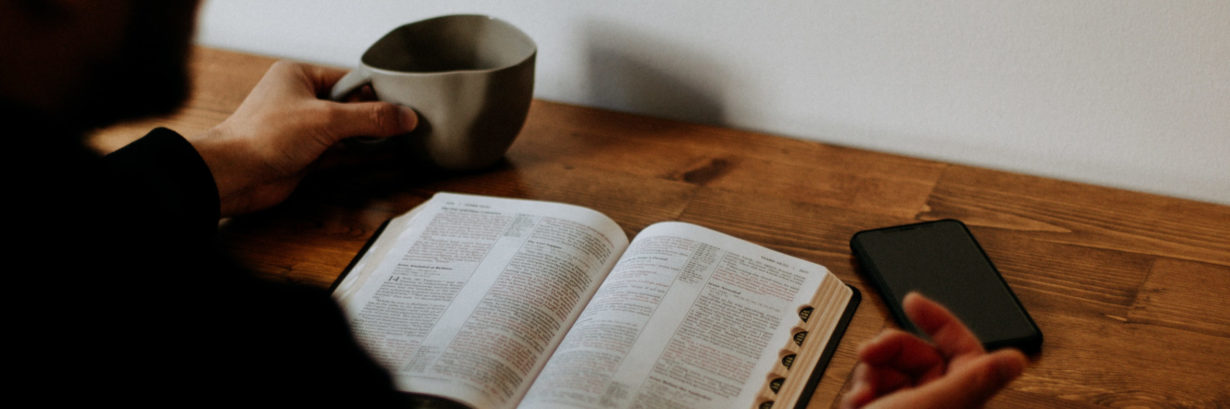
@ Tnach59: Um die .jar Datei unter Ubuntu zum Laufen zu bringen, musste ich zum Ubuntu-System Folgendes nachinstallieren:
1. Java installieren: (mit dem Internet-Browser aufrufen) Das Installationspaket ubuntu-restricted-extras (http://wiki.ubuntuusers.de/ubuntu-restricted-extras) beinhaltet unter anderem Java und kann einfach direkt installiert werden (tippe in deinen Browser diese Adresse: apt://ubuntu-restricted-extras)
2. Starte die Installationsdatei von Tnach59 mit Rechtsklick auf install.jar und dann auf „Mit OpenJDK Java 6 Runtime öffnen“
3. Im installierten Tnach59-Verzeichnis ändere die Dateirechte der Datei Tnach.jar auf 777 (gehe im Terminal ins Verzeichnis, wo die Datei Tnach.jar liegt und tippe dann: sudo chmod 777 Tnach.jar)
4. Erstelle eine automatische Java-Start-Datei: (Im Terminal) mit „sudo gedit“ den Editor starten. Eine Datei erstellen mit dem Namen „start.sh“. Inhalt der Datei:
#!/bin/bash
cd /PfadZumTnach-Verzeichnis/Tnach59/
java -jar Tnach.jar
5. Lege einen Starter im Startmenü an: Rechtsklick auf das Ubuntu-Symbol links oben. „Menüs bearbeiten“ auswählen. Im geöffneten Fenster nun bei Menüs links auf z.B. „Büro“ klicken. Rechts auf „Neuer Eintrag“ klicken. Bei Name „Tnach 5.9“ und bei Befehl „bash /PfadZumTnach-Verzeichnis/Tnach59/start.sh“ eintragen.